總結:如果您在iOS 12或11上使用iPhone,則可能會容易 記錄iPhone屏幕。 如果您是iPhone的舊用戶,並且未在設備上安裝屏幕錄像機,該怎麼辦? 市場上有許多免費的iPhone屏幕錄像機應用程序可以幫助您在iPhone或iPad上捕獲視頻/音頻。 您可以在此處找到最佳屏幕錄像機,以在iOS 10/11/12上錄製屏幕。
iOS 11中設計了許多很棒的新功能,但是對於許多iOS用戶而言,屏幕錄製絕對是最好的功能。 沒有其他新功能比iPhone和iPad的屏幕錄像機酷。 從那時起,捕獲iOS屏幕成為一項簡單的工作。
由於各種原因,您將需要記錄iPhone或iPad的屏幕。 例如,您可能要創建一個視頻教程或保存遊戲過程。 現在,對於iOS 11/12用戶而言,截屏變得更加容易。
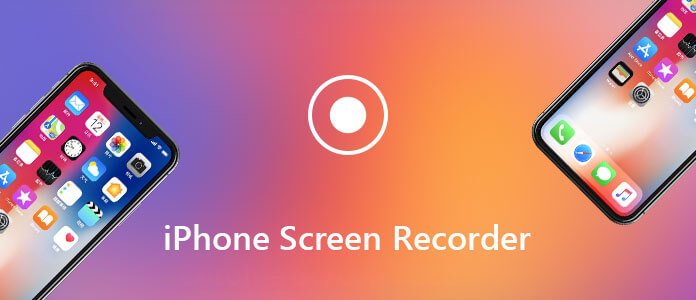
如果您的iPhone / iPad是iOS 10或更低版本,該怎麼辦? 甚至您已經將iPhone升級到最新的iOS 11.4.1或iOS 12,您仍然不知道如何在iPhone上錄製視頻?
這篇文章將向您展示如何逐步記錄iPhone屏幕。 一些很棒 iPhone屏幕錄像機 建議您使用應用來完成錄音工作。 即使您的iOS設備為iOS 10或更低版本,您仍然可以在此處找到合適的解決方案,以在iPhone上免費錄製視頻。
如上所述,自iOS 11發行以來,內置的iPhone屏幕錄像機使您能夠輕鬆捕獲iOS屏幕。 如果您已將iOS設備升級到最新的iOS 11或iOS 12,則可以按照本部分中的詳細步驟在iPhone上錄製屏幕。
捕獲iPhone屏幕之前,應首先將屏幕錄製功能添加到控制中心。
步驟 1 解鎖您的iPhone並打開 設定 應用程序。
步驟 2 找到並點擊 控制中心“,然後選擇” 自定義控件.
步驟 3 向下滾動並找到 屏幕錄製 選項。 點按 綠色加號 將屏幕錄像機添加到您的 控制中心.

完成這三個步驟後,您可以將iPhone屏幕錄像機添加到控制中心。 然後,您可以按照以下指南在iOS設備上捕獲視頻。
步驟 1 將手指從屏幕底部移開 控制中心。 點擊錄製按鈕以開始在iPhone上截屏。 倒數3秒,然後屏幕將開始自動記錄。
步驟 2 如果要錄製音頻,請點擊 麥克風音頻.
步驟 3 當您想停止iPhone屏幕錄像時,需要點擊屏幕頂部的紅色狀態欄,然後點擊 停止。 您也可以打開控制中心,然後點擊(紅色)錄製按鈕以停止iPhone上的錄製屏幕。

如果要使用QuickTime Player在iPhone上捕獲屏幕,則iOS設備應運行iOS 8或更高版本,而Mac應運行Mac OS X Yosemite或更高版本。
步驟 1 使用避雷線將iPhone或iPad連接到Mac。
步驟 2 已提交 QuickTime播放器。 點擊 文件 在頂部菜單欄上,然後選擇 新電影錄製 從下拉列表中選擇。
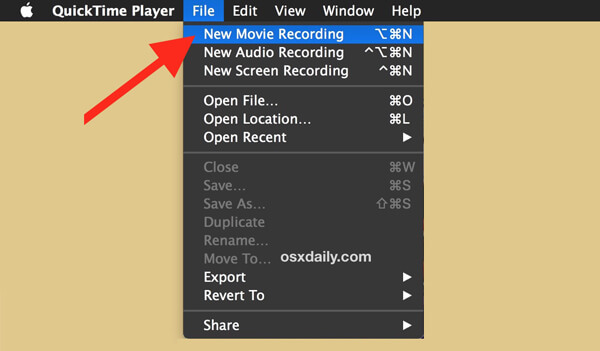
步驟 3 您將看到一個錄製窗口。 單擊錄製按鈕前面的下拉菜單的小箭頭,然後選擇您的iPhone或iPad。 如果要錄製聲音,請確保選擇iOS設備的麥克風。
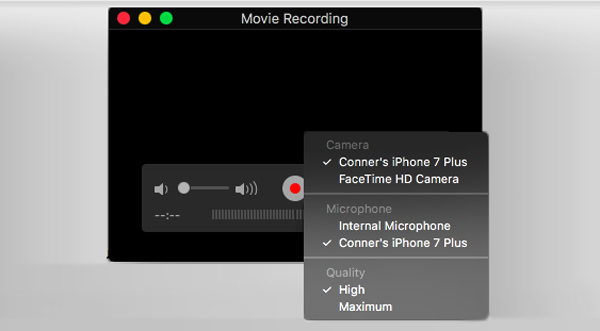
步驟 4 點擊 Record 按鈕開始捕獲iPhone屏幕上的任何活動。 點按 停止 按鈕以完成iPhone屏幕錄製過程並保存視頻。
如果要在Windows PC上捕獲iOS屏幕,則應更加註意這一部分。 在這裡,我們向您介紹功能強大的 iOS屏幕錄像機 完成工作。 這款iPhone屏幕錄像機提供了一種簡便的方法來鏡像和記錄PC上iPhone,iPad或iPod的屏幕。 現在,您可以按照下一個指南在iPhone屏幕上記錄所有活動。
步驟 1 免費下載iOS屏幕錄像機
首先,您需要在計算機上免費下載,安裝和啟動此iOS屏幕記錄。 您可以從其官方網站輕鬆找到下載按鈕。
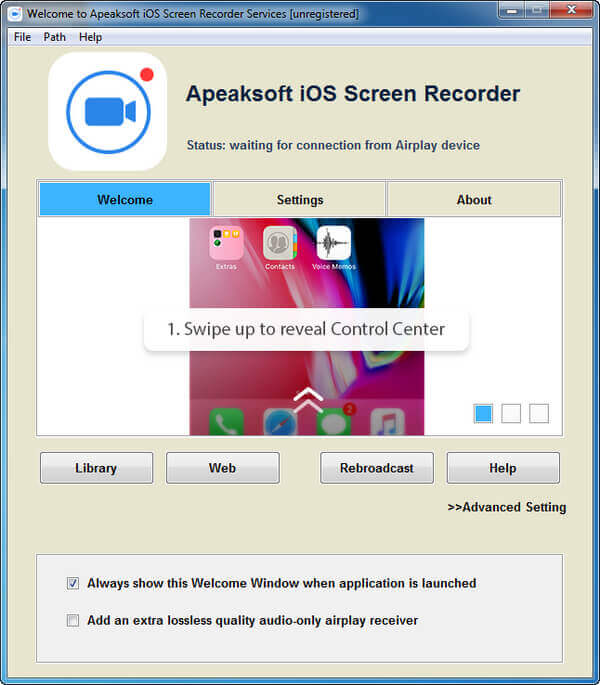
步驟 2 連接到同一網絡
確保您的iPhone和此iOS屏幕錄像機在同一網絡下。 只有這樣,此iPhone屏幕捕獲工具才能正常工作。
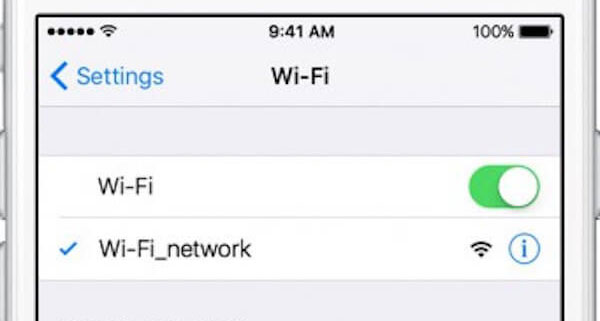
步驟 3 將iPhone屏幕鏡像到計算機
在此步驟中,您應該通過AirPlay將iPhone屏幕鏡像到PC。 您可以按照以下步驟打開AirPlay。
1)適用於iOS 11 / 12
從屏幕底部向上滑動以打開控制中心。 點擊“屏幕鏡像”>“ Apeaksoft iOS屏幕錄像機”以啟動iPhone屏幕鏡像。
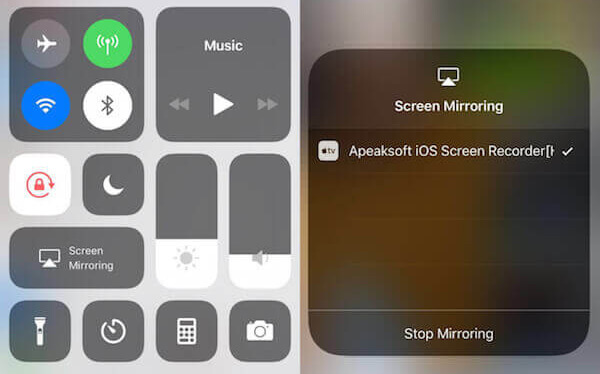
2)適用於iOS 10
從iPhone屏幕底部向上滑動以打開控制中心。 點擊“ AirPlay鏡像”以打開AirPlay,然後點擊“ Apeaksoft iOS屏幕錄像機”以啟動鏡像。
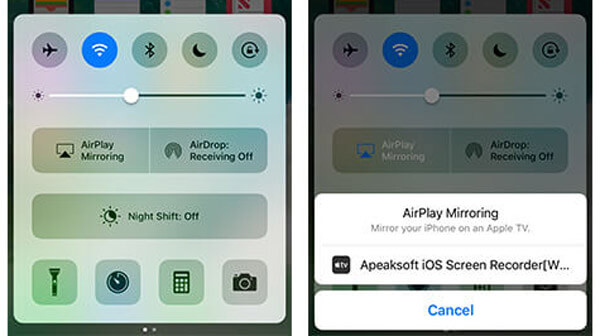
3)適用於iOS 9,iOS 8,iOS 7
從iPhone屏幕底部向上滑動以顯示控制中心。 然後點擊以打開“ AirPlay”。 您將看到一個“ Apeaksoft iOS屏幕錄像機”選項,點擊並選擇它。
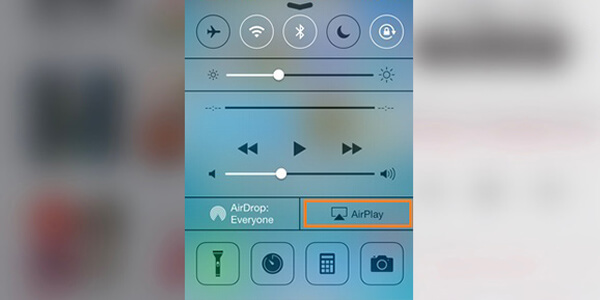
步驟 4 在PC上錄製iOS屏幕
在看到該屏幕已鏡像到計算機後,單擊右圓圈按鈕以開始錄製iPhone屏幕。 屏幕錄製完成後,單擊停止按鈕。 捕穫後,您可以為捕獲的iPhone視頻選擇合適的目標文件夾。
Screen Recorder是專業的視頻和音頻錄製工具,可以幫助您錄製Chrome屏幕並拍攝快照。 它具有捕獲Windows PC或Mac上任何活動的功能。 錄製的視頻和音頻文件將完全保持原始圖像/聲音質量。 因此,您可以使用它來製作教學視頻教程,錄製視頻遊戲回放,保存在線視頻/音頻等。
使用上面推薦的iPhone屏幕錄像機應用程序,您可以輕鬆捕獲iPhone,iPad或iPod touch上碰到的任何東西。 如果您想了解更多適用於iPhone 6/7 / SE / 8 / X的屏幕錄像機,請在此處列出3個其他iPhone錄像機應用程序供您選擇。
Airshou是由Shou.tv開發的iPhone流行的屏幕記錄器應用程序。 它可以提供高質量的視頻錄製。 它可以在iOS 9上很好地工作。因此,如果您是舊iPhone並且渴望捕獲iPhone屏幕,那麼它可能是您的最佳選擇。

錄音時,Airshou將直接從麥克風中捕獲聲音。 因此,當您觀看捕獲的視頻時,您可能還會得到過多的噪音。
Vidyo是一款易於使用的iPhone屏幕錄像機,可以幫助您捕獲iOS設備上發生的事情。 Vidyo使您可以捕獲具有高質量圖像的iPhone屏幕。 分辨率可以達到1080fps的60P。 此外,它允許您根據需要錄製來自系統音頻或麥克風的音頻。
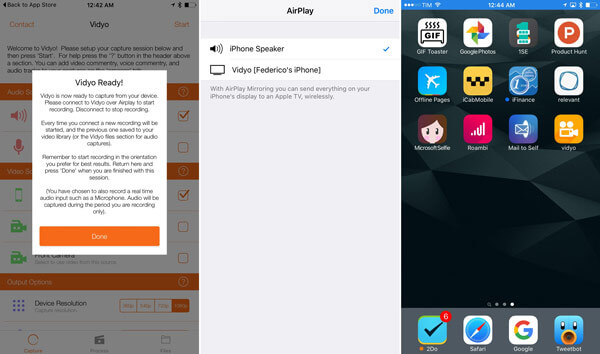
X-Mirage是面向Windows和Mac用戶的專業視頻/音頻錄製軟件。 它具有將所有內容從iOS設備鏡像到計算機的功能。 您可以無線流內容或鏡像iPhone,iPad和iPod屏幕。 使用X-Mirage,您可以從iOS設備錄製視頻和音頻。 此外,您還可以輕鬆捕獲來自麥克風的配音。 您應該知道的一件事是,這款iPhone屏幕錄像機不是免費的錄音工具。 一個許可證的價格為16美元。
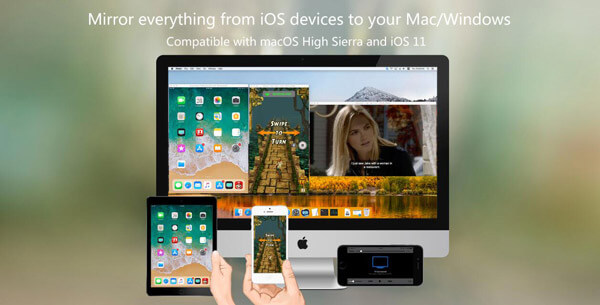
我們在此頁面主要討論了iPhone屏幕錄像機。 我們推荐一些適用於iPhone的最佳屏幕記錄器應用程序。 此外,我們還向您顯示了在iOS設備上錄製視頻或音頻文件的詳細步驟。 如果要在計算機上捕獲iPhone屏幕,也可以在此處找到合適的工具。 如果您仍有任何疑問,請在評論中給我們留言。 當然,如果您有更好的iPhone屏幕錄像機應用程序推薦,也可以告訴我們。